
- Ressourcennutzung optimieren: Opera One nutzt Ihren Ram effizienter als Brave
- KI und benutzerfreundlich: Neue Funktion direkt über die Seitenleiste zugänglich
- Keine Werbung: Der integrierte Werbeblocker beschleunigt das Laden von Seiten und schützt vor Data-Mining
- Spielfreundlich: Opera GX ist der erste und beste Browser für Gamer
- ⇒ Holen Sie sich Opera One
Der Sicherheitsschlüssel in Windows ist relativ neue Funktion, das den Benutzerzugriff auf Microsoft-Konten ohne Passwort und/oder Benutzernamen erleichtern soll.
Einige Benutzer bekommen jedoch das Ihr Browser oder Betriebssystem unterstützt diesen Sicherheitsschlüssel nicht Fehler beim Versuch, sich mit einem Sicherheitsschlüssel anzumelden.
Benutzer teilten ihre Bedenken der Öffentlichkeit mit Microsoft-Forum.
Ich versuche, einen Sicherheitsschlüssel für mein Microsoft-Konto zu installieren und erhalte die Meldung, dass Ihr Browser oder Betriebssystem dies nicht unterstützt. Ich verwende Edge und Windows 10 Version 1809, von dem Microsoft selbst sagt, dass es verwendet werden sollte. Habe die Schlüssel erfolgreich bei Google und Facebook installiert, warum funktioniert das also nicht bei Microsoft? Jeder Rat wäre willkommen.
Beheben Sie das Problem, indem Sie die folgenden Schritte genau befolgen.
Wie testen, bewerten und bewerten wir?
Wir haben in den letzten sechs Monaten daran gearbeitet, ein neues Überprüfungssystem für die Art und Weise zu entwickeln, wie wir Inhalte produzieren. Anschließend haben wir die meisten unserer Artikel überarbeitet, um echtes praktisches Fachwissen zu den von uns erstellten Leitfäden bereitzustellen.
Weitere Einzelheiten finden Sie hier wie wir bei WindowsReport testen, überprüfen und bewerten.
Warum funktioniert mein Sicherheitsschlüssel mit diesem Browser und Betriebssystem nicht?
1. Stellen Sie sicher, dass Sie einen geeigneten Sicherheitsschlüssel einrichten
- Öffnen Sie Ihren Microsoft Edge-Browser und fügen Sie den folgenden URL-Link in die Adressleiste ein:
- https://account.live.com/proofs/manage/additional? mkt=en-US&refd=account.microsoft.com&refp=security
- Melden Sie sich im Anmeldefenster bei Ihrem Microsoft-Konto an (sofern zutreffend).
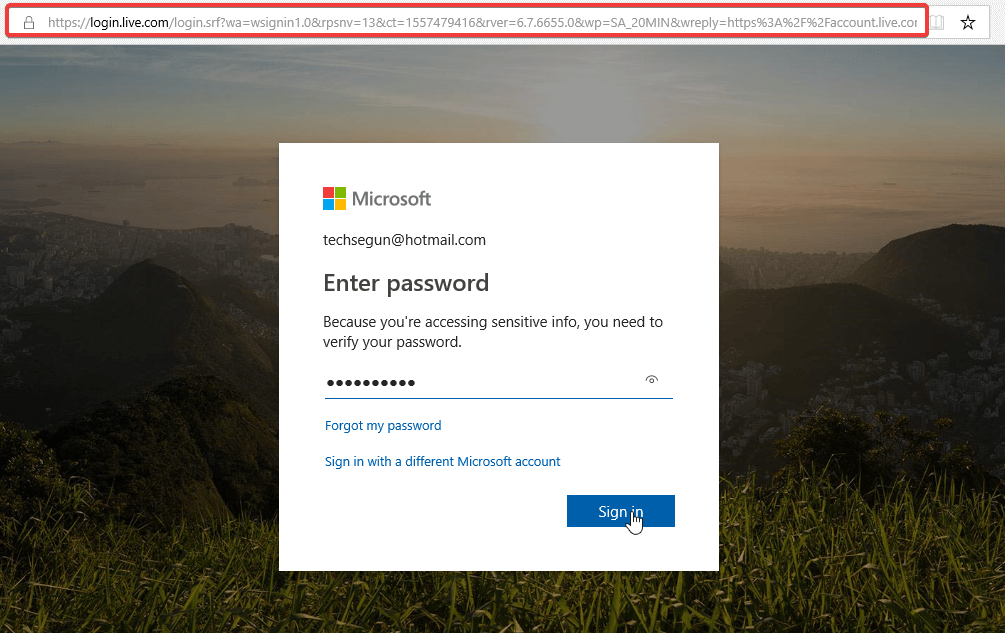
- Suchen und auswählen Windows Hello und Sicherheitsschlüssel.

- Wählen Richten Sie einen Sicherheitsschlüssel ein (FIDO2-basiert).
- Wählen Sie die Hardwareoption: „NFC“ oder „USB“. Durch diese Aktion wird Windows aufgefordert, das Setup-Fenster umzuleiten.
- Stecken Sie den Sicherheitsschlüssel ein.
- Melden Sie sich erneut bei Ihrem Konto an (falls Sie dazu aufgefordert werden).
- Generieren Sie eine FIDO2-basierte PIN (mindestens 4 Zeichen) für Ihren Schlüssel und befolgen Sie die Befehle auf dem Bildschirm, um die Einrichtung abzuschließen.
- Programm beenden.
- Melden Sie sich erneut an. mit Ihrem Sicherheitsschlüssel.
Wenn Sie mit diesem Verfahren keinen Sicherheitsschlüssel einrichten können, können Sie eine oder beide der Lösungen in diesem Tutorial verwenden, um den Fehler zu beheben.
2. Fehlerbehebung beim Sicherheitsschlüssel (YubiKey)
- Stecken Sie den Schlüssel über den USB-Anschluss in Ihren PC und prüfen Sie, ob das LED-Licht aufleuchtet.
- Navigieren Sie zu Systemsteuerung > Hardware und Geräte. Überprüfen Sie, ob der Schlüssel erkannt wird. Sie werden das Tag sehen – „Yubico OTP+FIDO+CCID“ (o.ä). Wenn es erkannt wird; euch geht es allen gut; Andernfalls fahren Sie fort.

- Wenn eine der USB-Schnittstellen (OTP/FIDO/CCID) fehlt, können Sie prüfen, ob sie deaktiviert ist und dann Aktivieren Sie es erneut: Laden Sie Yubikey Manager herunter, starten Sie es und befolgen Sie die Eingabeaufforderungsbefehle, um ein zu aktivieren/deaktivieren Schnittstelle.
- Führen Sie außerdem den U2F-Test aus: Navigieren Sie zu https://demo.yubico.com/u2f/ und befolgen Sie die Eingabeaufforderungsbefehle, um Ihr Gerät zu validieren.
- Sie können auch den „OTP Credential“-Test durchführen.
- Versuchen Sie, sich mit dem Sicherheitsschlüssel bei Ihrem Microsoft-Konto anzumelden.
3. Versuchen Sie es mit einem alternativen Browser
Alternativ können Sie versuchen, zu einem Browser zu wechseln, der Ihnen keine Probleme bereitet. Obwohl Edge das Produkt von Microsoft ist, scheint es viel zu oft glanzlos zu sein.
Ein Browser, der nicht glanzlos ist, ist Opera One Browser. Wir versichern Ihnen, dass dieser datenschutzorientierte Chromium-basierte Browser alle Ihre Anforderungen erfüllt, sobald Sie ihn in die Hände bekommen.
Wenn Sie einen zuverlässigen, gut gestalteten und vor allem sicheren Browser suchen, können Sie mit Opera One Browser nichts falsch machen. Die Verwendung von Add-ons wie dem VPN und dem integrierten Werbeblocker führt zu einem schnelleren und reaktionsschnelleren Interneterlebnis sowie zu Energieeinsparungen für Ihren Laptop.
Diese Funktionen können Ihnen zusammen mit optimierten Verknüpfungen und einer Vielzahl anderer Funktionen dabei helfen, schneller im Internet zu navigieren.
In Bezug auf die Leistung verfügt Opera One außerdem über eine einzigartige Turbo-Option, die bei sehr langsamer Internetverbindung und im eingeschalteten Zustand genutzt werden kann. Außerdem verfügt es über eine eigene KI.
Opera One bietet außerdem Dateneinsparungen durch Komprimierungstechnologien, die in anderen Browsern nicht zu finden sind.
⇒Holen Sie sich den Opera One-Browser
Wenn Sie immer noch das bekommen Ihr Browser oder Betriebssystem unterstützt diesen Sicherheitsschlüssel nicht Fehlermeldung, wenden Sie sich an den Support. Sie können sich hier mit dem Yubikey-Supportteam in Verbindung setzen oder einfach weitermachen Deaktivieren Sie den USB-Sicherheitsschlüssel insgesamt.
![Ihr Browser oder Betriebssystem unterstützt diesen Sicherheitsschlüssel nicht [BEHOBEN]](/f/6d330e0a0cb67b3acc481fcd5a649f0c.png?width=300&height=460)

![So blockieren Sie eine Website in Chrome [4 Möglichkeiten]](/f/54855bc227a7162f6935d2f1554ab908.png?width=300&height=460)